电脑黑屏出现小光点该如何处理?
8
2025-04-04
电脑作为我们日常办公和娱乐的重要工具,其运行状态直接关系到我们的工作效率和生活质量。然而,在安装某些软件时,可能会遇到电脑黑屏闪烁的状况,这不仅令人困扰,而且可能会对电脑硬件造成潜在损害。是什么原因导致了这种现象?我们又该如何解决呢?本文将为您提供全面的解答。
1.1硬件兼容性问题
在安装新软件时,如果软件与电脑的硬件配置不兼容,可能会造成显示问题,包括黑屏和屏幕闪烁。特别是显卡驱动与新软件不匹配时,这一问题尤为突出。
1.2驱动程序过时或损坏
显卡驱动程序如果过时或损坏,可能会导致安装新软件时出现显示异常。驱动程序是硬件与软件沟通的桥梁,保持驱动程序最新是确保电脑稳定运行的关键。
1.3系统资源占用过高
安装软件时,尤其是大型软件,可能会消耗大量的系统资源,导致电脑处理能力不足,从而出现黑屏闪烁的现象。
1.4病毒或恶意软件干扰
在安装软件的过程中,如果电脑被病毒或恶意软件入侵,也可能导致显示异常,包括黑屏和闪烁。
1.5BIOS设置不当
电脑的BIOS设置不当,也可能导致在安装软件时出现黑屏闪烁的问题。BIOS中的显示设置可能与操作系统或新安装的软件发生冲突。

2.1检查硬件兼容性
首先确认你的电脑硬件配置是否满足新软件的最低要求。如果不满足,那么可能需要升级硬件才能解决问题。
2.2更新显卡驱动程序
前往显卡官方网站下载并安装最新的驱动程序,确保驱动程序与操作系统以及新安装的软件兼容。
2.3释放系统资源
关闭不必要的应用程序和服务,释放系统资源,确保安装过程中有足够的资源可用。
2.4使用杀毒软件全面扫描
使用可靠的杀毒软件对系统进行全面扫描,确保没有病毒或恶意软件干扰电脑的正常运行。
2.5进入安全模式
尝试进入电脑的安全模式,此时只加载最基本的系统服务和驱动程序,如果在安全模式下不会出现黑屏闪烁,那么可能是软件冲突或者驱动问题。
2.6检查BIOS设置
重启电脑,进入BIOS设置界面,检查显示相关设置是否正确,必要时恢复默认设置或进行调整。
2.7重装操作系统
如果上述步骤都无法解决问题,作为最后的手段,可以考虑备份重要数据后重装操作系统。

3.1定期更新驱动和系统
养成定期更新系统和所有驱动程序的习惯,特别是显卡驱动程序,以减少兼容性问题。
3.2慎重选择软件来源
尽量从官方网站或者可信赖的来源下载软件,避免使用未知来源的软件,以减少病毒和恶意软件的风险。
3.3定期进行磁盘清理和优化
通过磁盘清理和优化工具,定期清理无用文件和临时文件,优化系统运行效率。
3.4增强电脑散热
确保电脑有良好的散热系统,防止由于过热导致的黑屏闪烁问题。
3.5创建系统还原点
在进行重要操作前,如安装新软件,创建系统还原点,一旦出现问题可以快速恢复到正常状态。
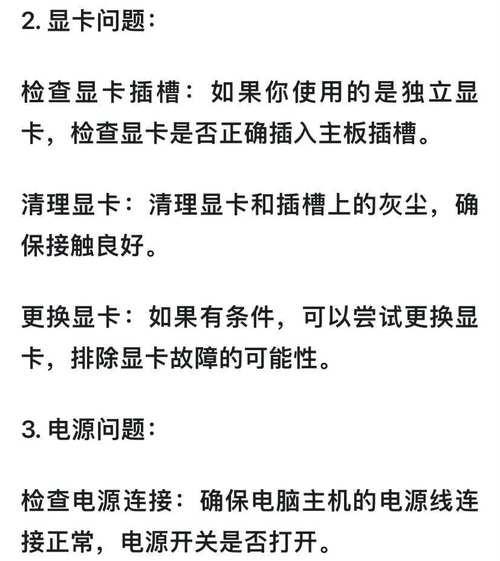
通过以上的分析和步骤,相信您已经对电脑黑屏闪烁的原因以及如何解决有了一个全面的了解。电脑的稳定运行对我们至关重要,掌握正确的处理方法,可以让我们在遇到问题时更加从容不迫。记得,细心地维护和定期检查电脑的软硬件状态,是预防电脑黑屏闪烁现象的关键。如果以上措施都无法解决您的问题,建议寻求专业技术人员的帮助。
版权声明:本文内容由互联网用户自发贡献,该文观点仅代表作者本人。本站仅提供信息存储空间服务,不拥有所有权,不承担相关法律责任。如发现本站有涉嫌抄袭侵权/违法违规的内容, 请发送邮件至 3561739510@qq.com 举报,一经查实,本站将立刻删除。